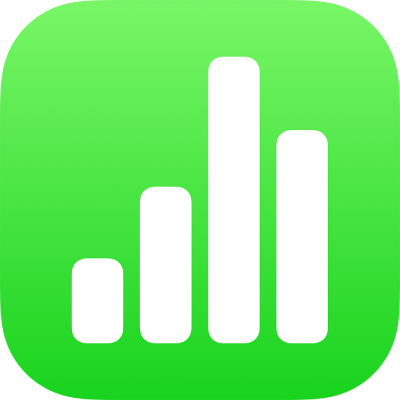
iPadपर Numbers में स्प्रेडशीट बनाएँ
स्प्रेडशीट बनाने के लिए आप या तो रिक्त टेम्पलेट के साथ आरंभ करते हैं जिसमें आप टेबल, चार्ट, टेक्स्ट और अन्य ऑब्जेक्ट जोड़ सकते हैं या कोई पूर्व निर्धारित टेम्पलेट चुनते हैं जिसमें टेक्स्ट और इमेज सहित प्लेसहोल्डर तत्व शामिल हैं। व्यक्तिगत वित्त, व्यापार और शिक्षा जैसे हेतुओं के लिए निर्धारित किए गए ये टेम्पलेट आपको एक अच्छा प्रारंभिक बिंदु देते हैं और आप जैसे चाहें उन्हें संशोधित कर सकते हैं।
स्प्रेडशीट बनाएँ
Numbers खोलें, फिर स्प्रेडशीट प्रबंधक में स्क्रीन के शीर्ष पर स्थित
 पर टैप करके टेम्पलेट चयनकर्ता (नीचा दिखाया गया है) खोलें।
पर टैप करके टेम्पलेट चयनकर्ता (नीचा दिखाया गया है) खोलें।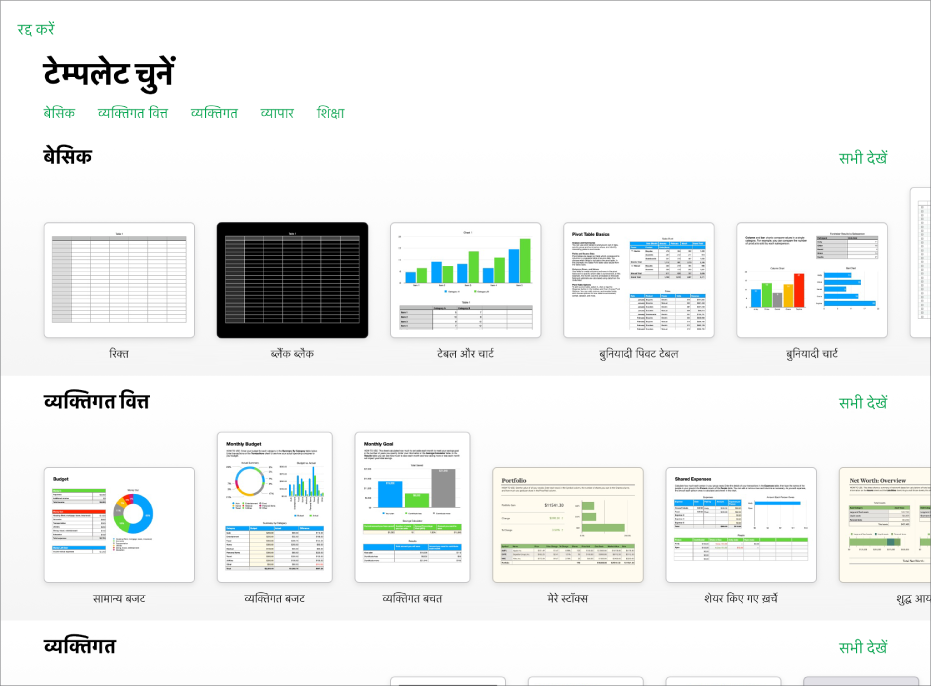
नोट : यदि आप किसी दूसरी भाषा के फ़ॉर्मैटिंग प्रकार का उपयोग करके टेबल और चार्ट डेटा को फ़ॉर्मैट करना चाहेंगे, तो टेम्पलेट चुनने से पहले भाषा चुनें। किसी स्प्रेडशीट की भाषा और उसका वाली एक नई स्प्रेडशीट बदलें देखें।
स्प्रेडशीट खोलने के लिए उस पर टैप करें।
सभी टेम्पलेट देखने के लिए स्क्रोल करें या शीर्ष पर श्रेणी पर टैप करें।
अपनी स्प्रेडशीट कस्टमाइज़ करने के लिए निम्नलिखित में से कोई भी एक कार्य करें :
प्लेसहोल्डर कॉन्टेंट डिलीट करने और स्वयं का जोड़ने के लिए टेबल सेल पर टैप करें।
Numbers को लैंडस्केप ओरिएंटेशन में देखते समय अन्य टेबल, टेक्स्ट बॉक्स, आकृतियाँ और इमेज जोड़ने के लिए टूलबार के मध्य में किसी एक ऑब्जेक्ट बटन पर टैप करें।
Numbers को पोर्ट्रेट ओरिएंटेशन में देखते समय अन्य टेबल, टेक्स्ट बॉक्स, आकृतियाँ और इमेज जोड़ने के लिए टूलबार में
 पर टैप करें।
पर टैप करें।वांछित जगह पर टेबल और ऑब्जेक्ट ड्रैग करके शीट व्यवस्थित करें।
स्प्रेडशीट बंद करने के लिए स्क्रीन के शीर्ष-बाएँ कोने में स्प्रेडशीट या
 पर क्लिक करें।
पर क्लिक करें।जैसे-जैसे आप काम करते जाते हैं, आपकी स्प्रेडशीट को सहेजने की प्रक्रिया ऑटोमैटिकली जारी रहती है, इसलिए जब आप स्प्रेडशीट बंद करते हैं, तो आपका काम नष्ट नहीं होगा। स्प्रेडशीट बंद करने से Numbers बंद नहीं होता है।
जैसे-जैसे आप काम करते जाते हैं, आपकी स्प्रेडशीट को सहेजने की प्रक्रिया ऑटोमैटिकली जारी रहती है। आप किसी भी समय यह कर सकते हैं कि स्प्रेडशीट का नाम बदलें या उसके सहेजे जाने का स्थान बदलें।